在现代社会中手机已经成为人们生活不可或缺的一部分,除了基本的通信功能外,手机还提供了丰富多样的应用程序,其中包括WPS表格。WPS表格是一款方便实用的办公工具,可以帮助我们进行数据处理和图表展示。而在WPS表格中,插入散点图是一种常用的数据可视化方式。究竟如何在手机上设置图表和插入散点图呢?本文将为大家详细介绍手机上图表的设置和WPS表格插入散点图的方法,让我们一起来探索吧!
手机WPS表格如何插入散点图
具体步骤:
1.用手机WPS打开一个xls表格文件,选择其中一列作为数据源。被选中的列将变为灰色。
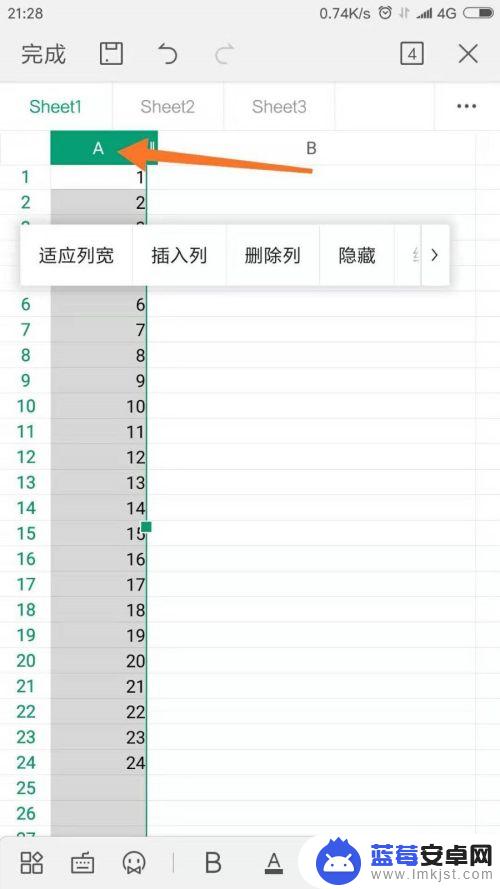
2.点击左下角的四个方块的按钮,进入菜单栏。
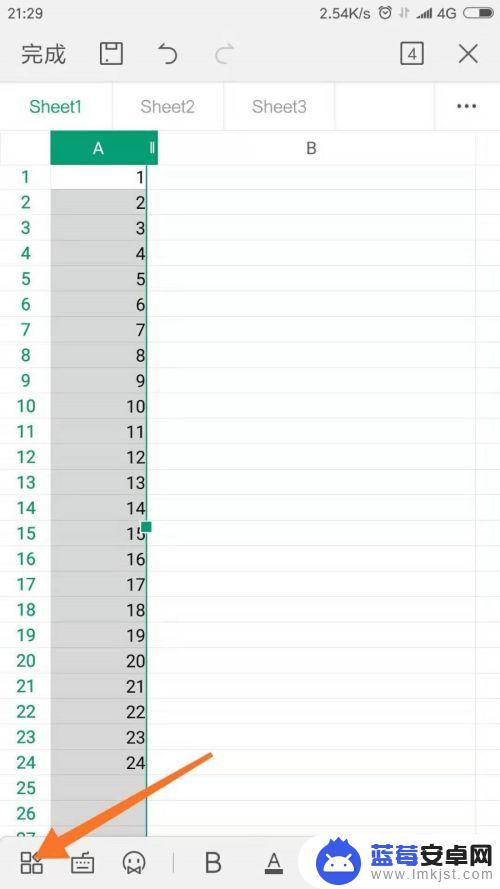
3.在菜单栏找到“插入”->“图标”,在“图标”右侧有几个图标样式。选择即可生成对应样式的图标,同时可以通过右侧的三个点获得更多的图标样式。
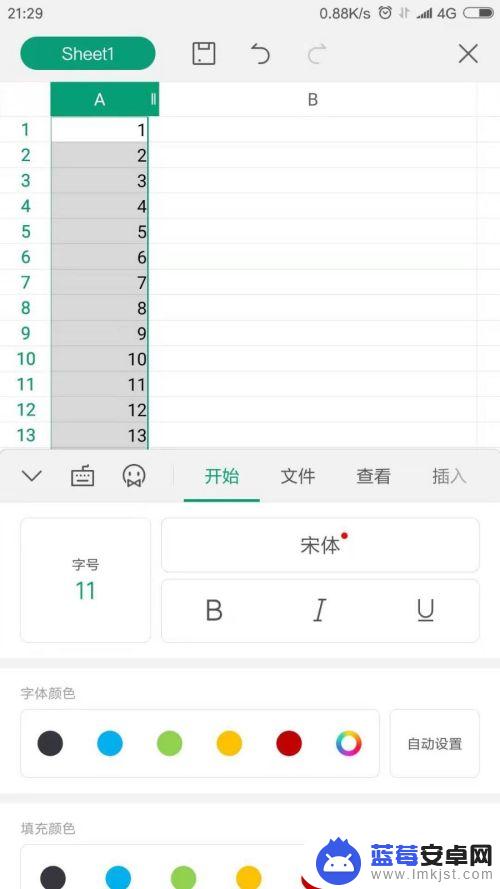

4.在弹出的“图标样式”子菜单中,找到一个喜欢的样式。点击即可生成相应的图标。
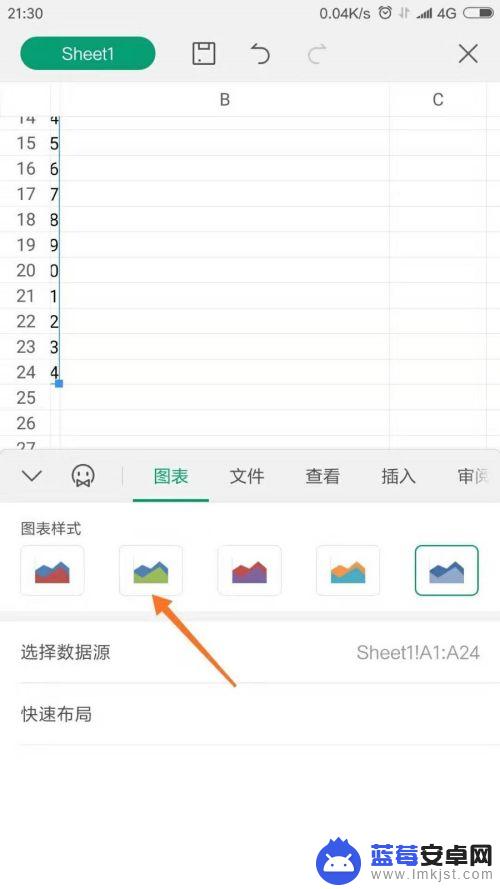
5.生成的图标往往都会比手机屏幕大,可以通过拖动对角的点来改变图标大小。
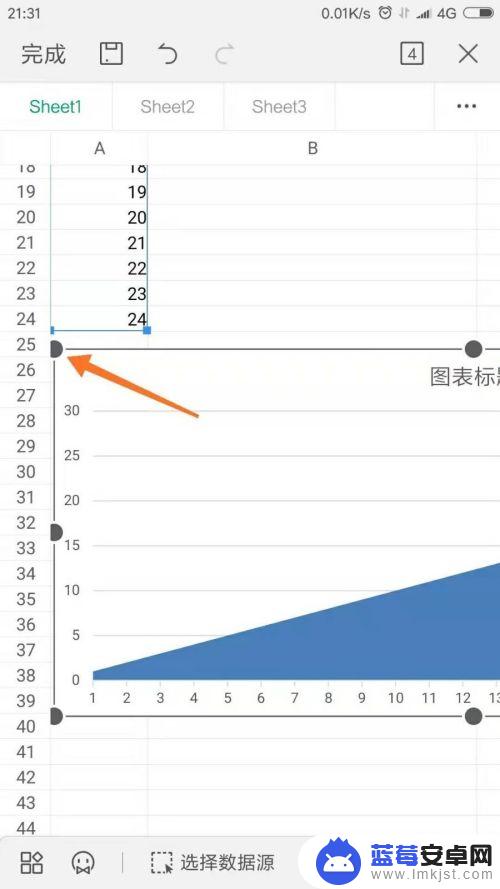
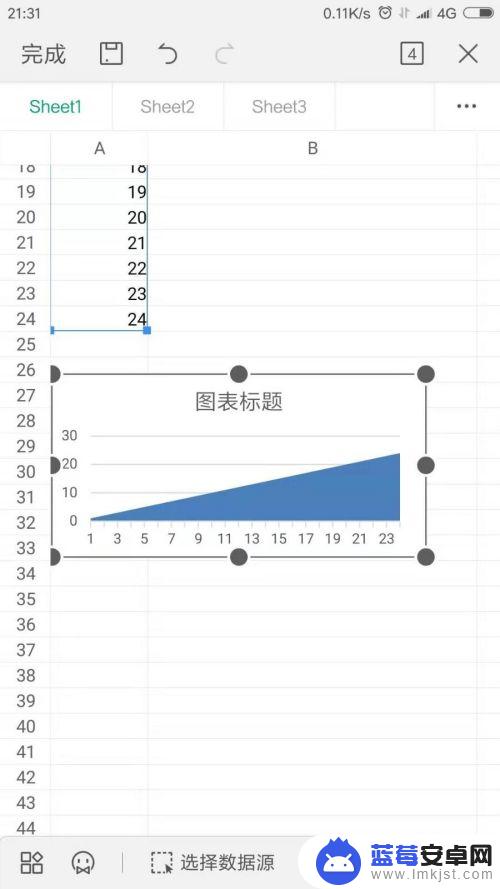
6.在手机WPS表格中,同样支持条形、饼形等图标,只需要在图标样式中选择即可。
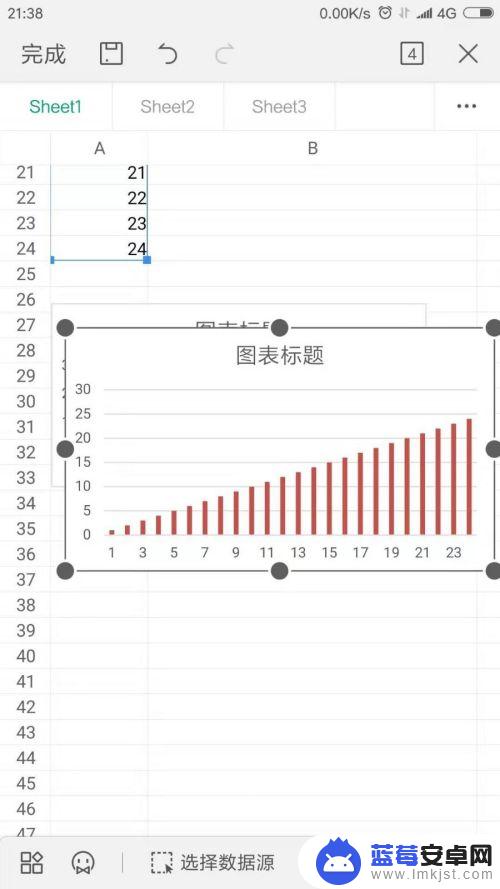
以上就是手机上图表怎么设置的全部内容,有遇到相同问题的用户可参考本文中介绍的步骤来进行修复,希望能够对大家有所帮助。












